windows下mysql 8.0.12安装步骤及基本使用教程
来源:脚本之家
时间:2023-01-01 12:26:20 312浏览 收藏
在数据库实战开发的过程中,我们经常会遇到一些这样那样的问题,然后要卡好半天,等问题解决了才发现原来一些细节知识点还是没有掌握好。今天golang学习网就整理分享《windows下mysql 8.0.12安装步骤及基本使用教程》,聊聊windowsmysql8.0、mysql8.0.12,希望可以帮助到正在努力赚钱的你。
本文实例为大家分享了windows下mysql 8.0.12安装步骤及使用教程,供大家参考,具体内容如下
1.到官网下载下载SQL。
(1.1)下载地址
打开网页后,点击go to download page如下图:
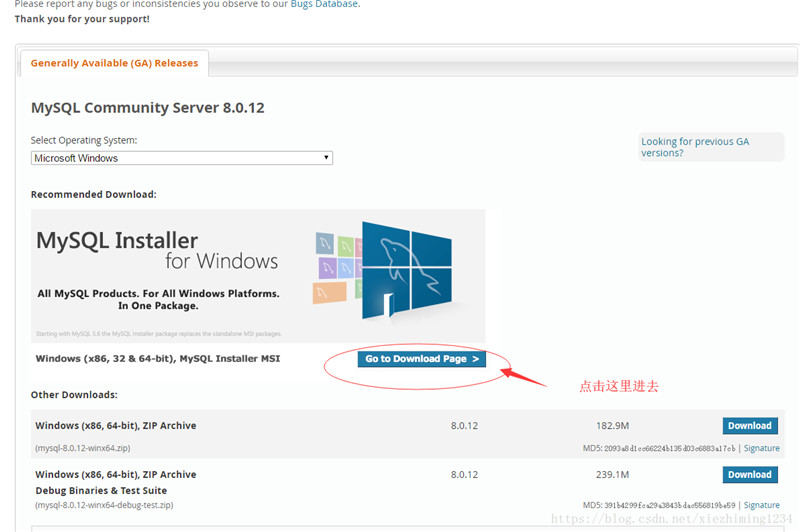
(1.2)然后选择第二个‘Windows (x86, 32-bit), MSI Installer',点击‘download'
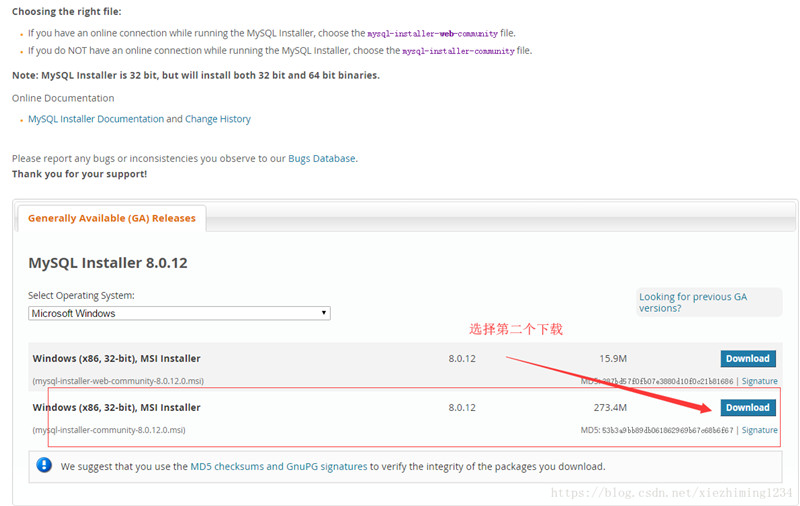
(1.3)点击‘No thanks, just start my download.'如下图
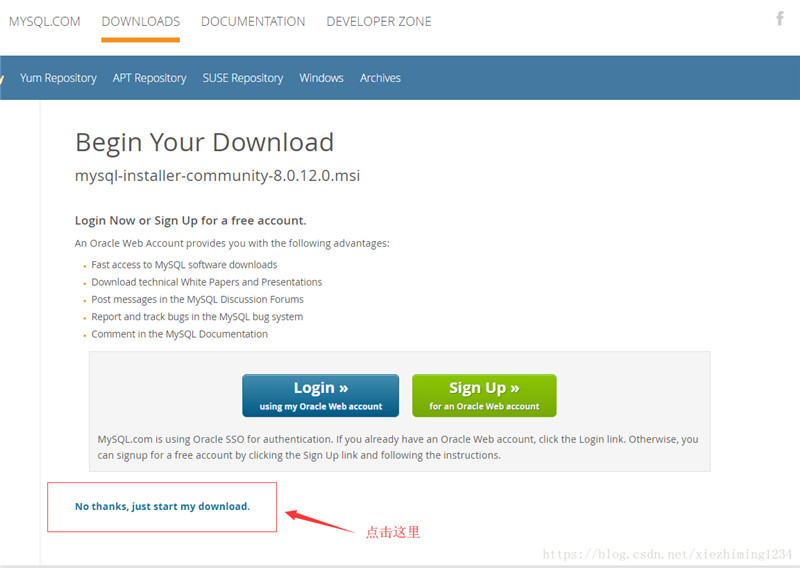
2.进行安装
(2.1)下载后,进行安装,进入license agreement界面,勾选‘I accept the license terms',然后点击‘next'
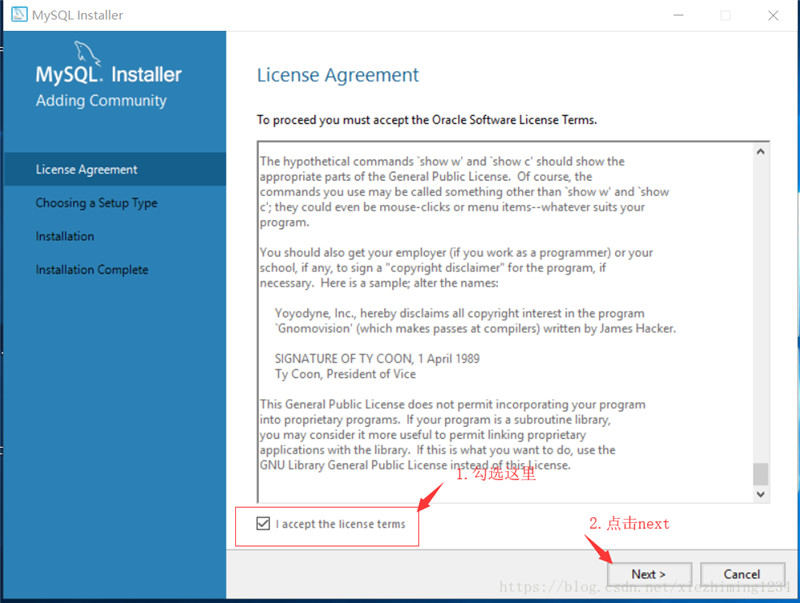
(2.2)choosing a setup type界面默认勾选‘developer default',然后点击‘next'
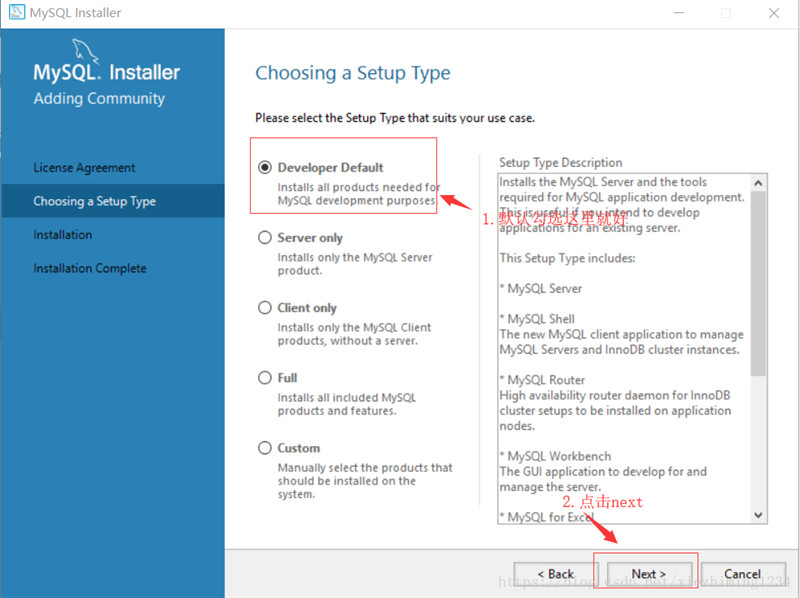
(2.3)check requirements界面,先点击execute,再点击‘next'
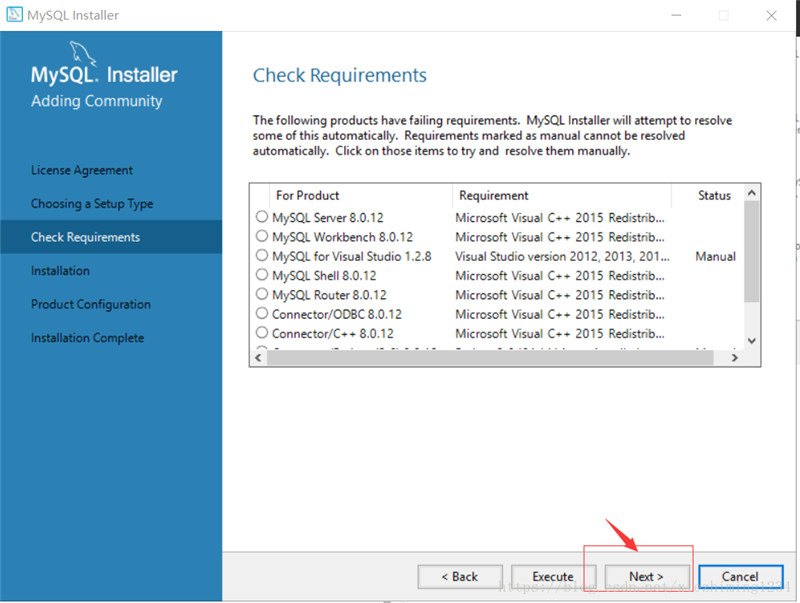
(2.4)弹出的提示框选择‘yes'
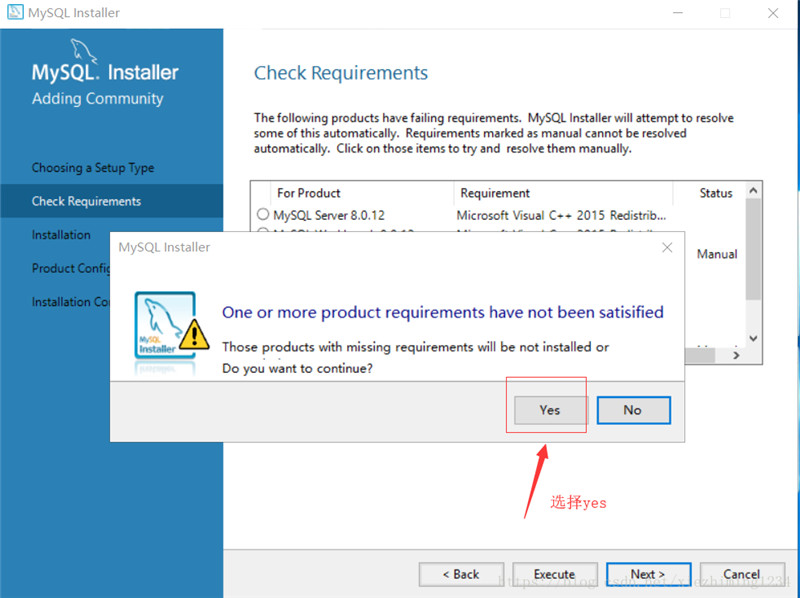
(2.5)installion界面,点击‘execute',完成后,点击next
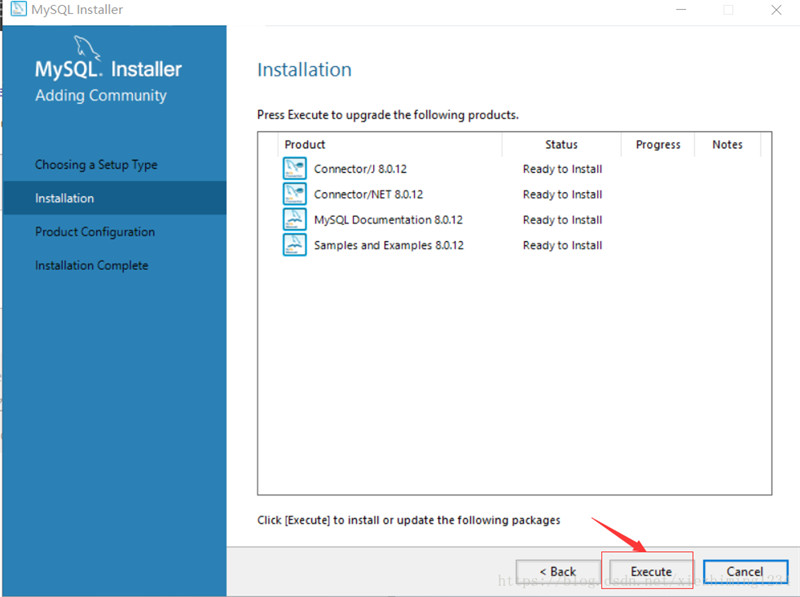
(2.6)product configuration界面点击‘next'
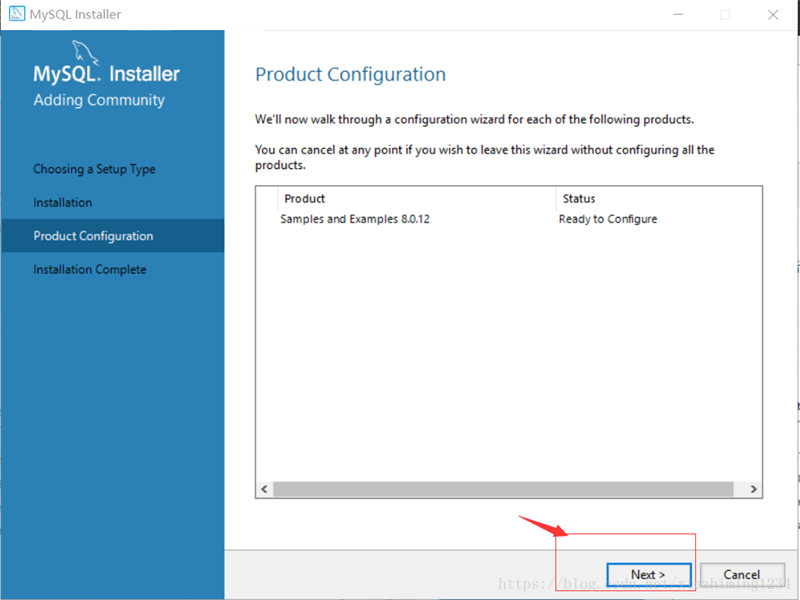
(2.7)group replication界面点击‘next'
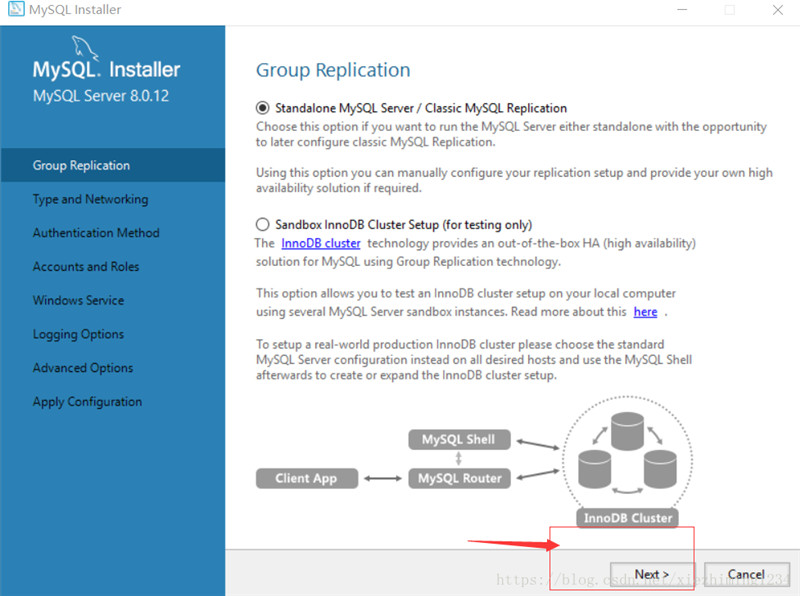
(2.8)type and networkig界面点击‘next'
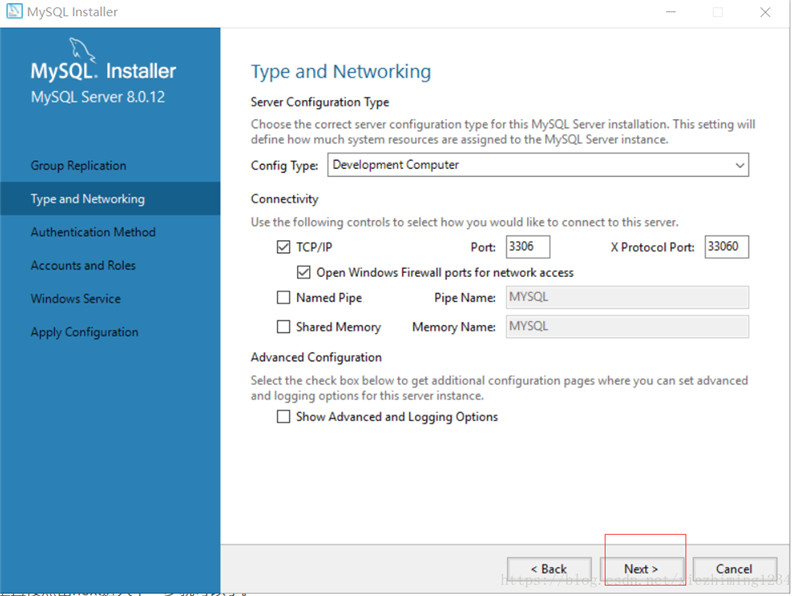
(2.9)authentication method界面点击‘next'

(2.10)accounts and roles界面,输入密码并再次确认
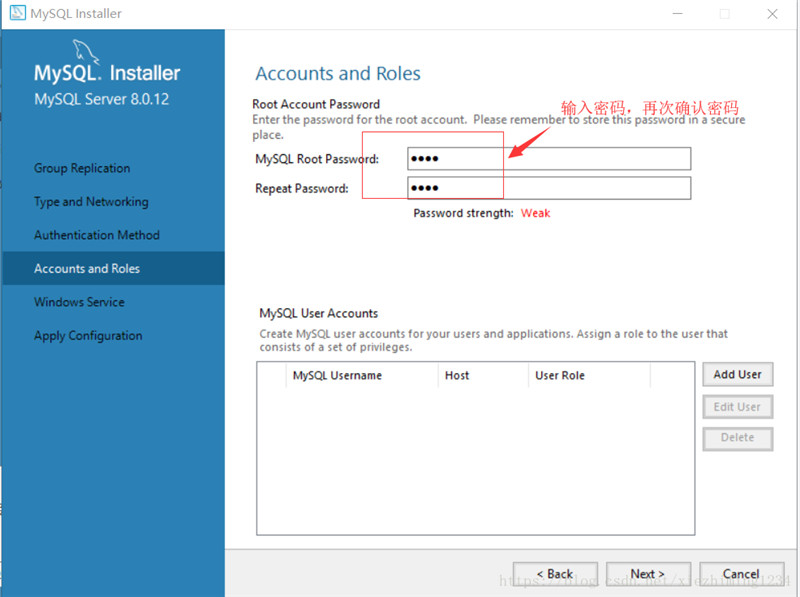
(2.11)windows services界面,点击‘next'
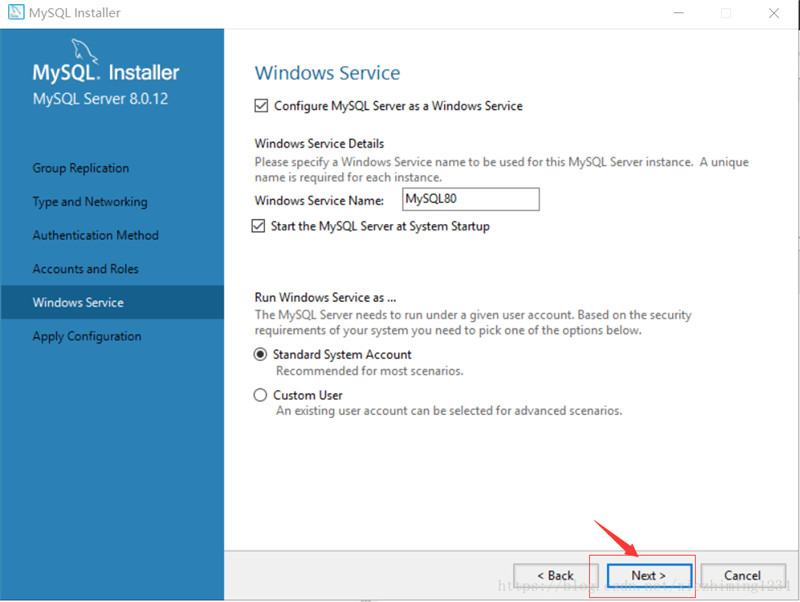
(2.12)apply configuration界面,点击execute,然后点击finish
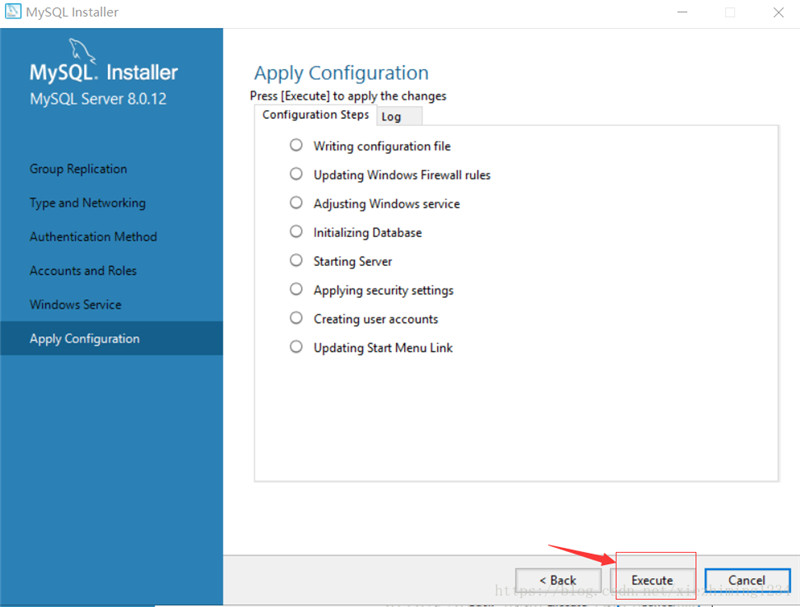
(2.13)product configuration界面,点击next
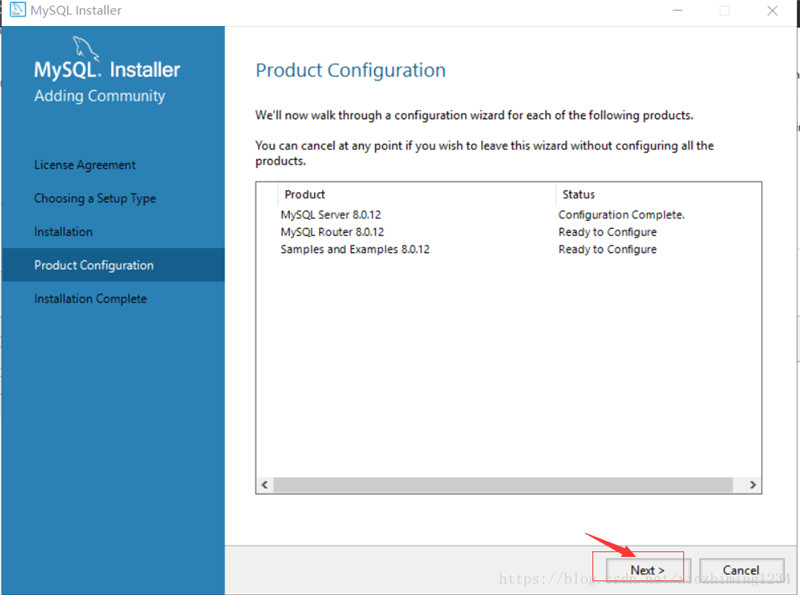
(2.14)mysql router configuration界面点击finish,然后点击‘next'
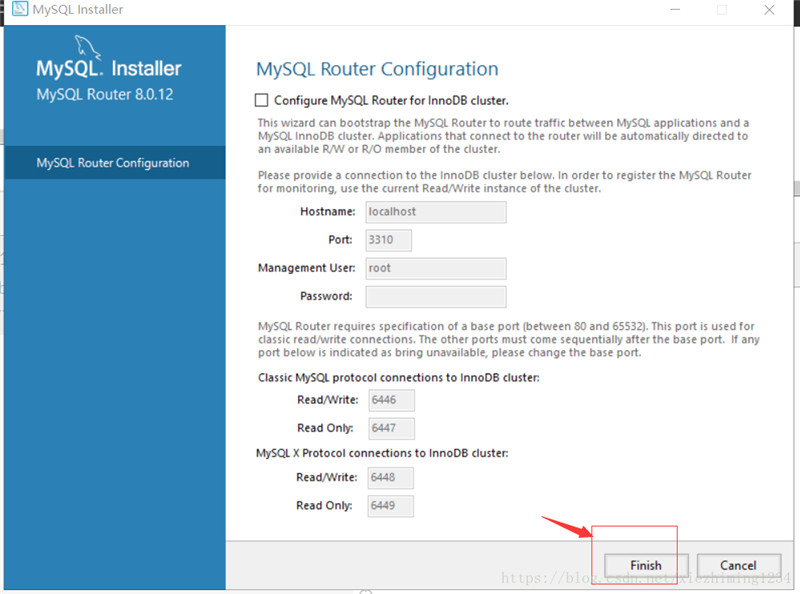
(2.15)connect to server界面,输入密码,然后点击check,再点击next
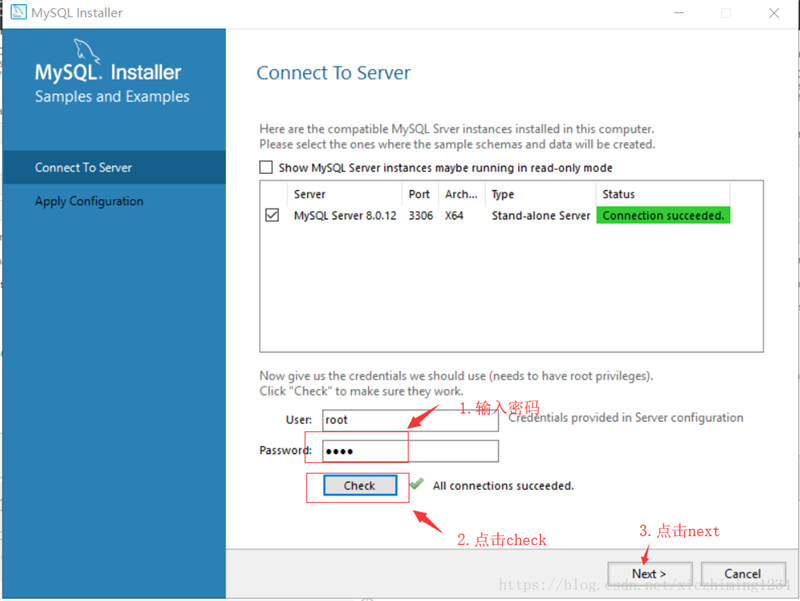
(2.16)apply configuration界面点击execute,然后点击finish。安装完成
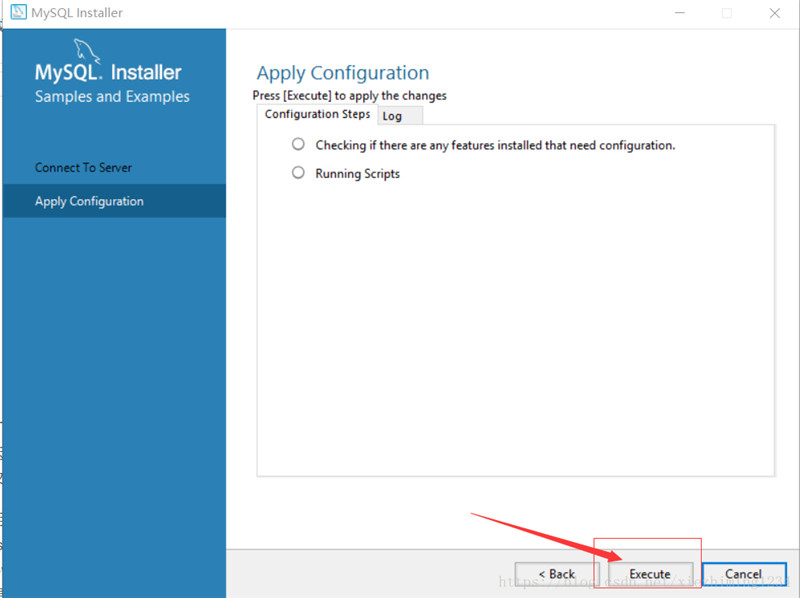
3.SQL的操作
(3.1)点击local instance mysql…
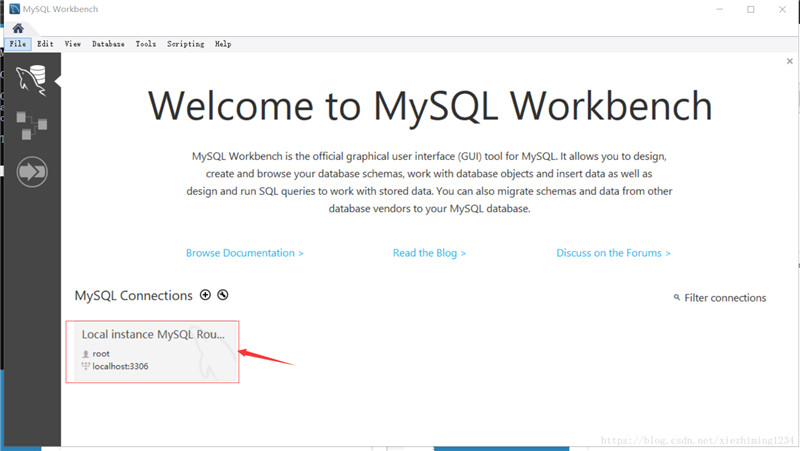
(3.2)输入密码,点击ok

(3.3)点击创建数据库菜单
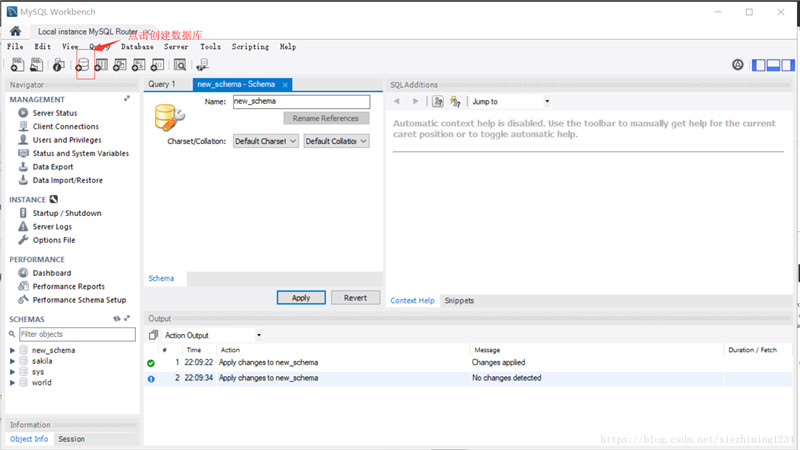
(3.4)创建一个表格,填入数据
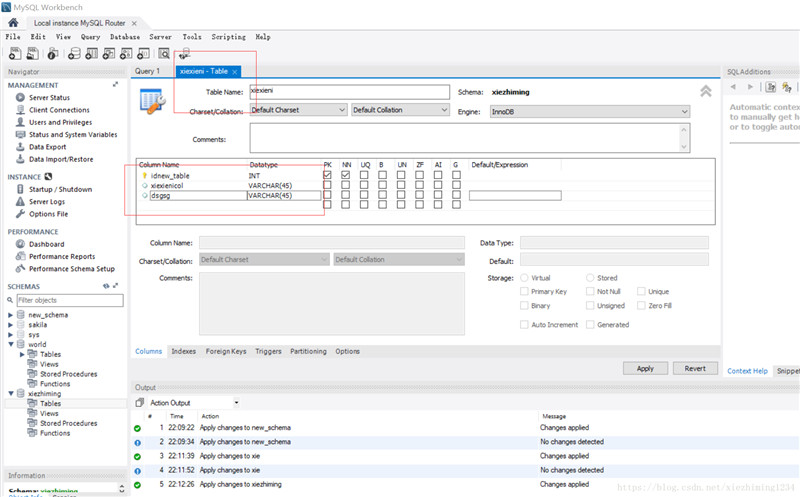
到这里,我们也就讲完了《windows下mysql 8.0.12安装步骤及基本使用教程》的内容了。个人认为,基础知识的学习和巩固,是为了更好的将其运用到项目中,欢迎关注golang学习网公众号,带你了解更多关于mysql的知识点!
-
501 收藏
-
501 收藏
-
501 收藏
-
501 收藏
-
501 收藏
-
294 收藏
-
117 收藏
-
411 收藏
-
420 收藏
-
264 收藏
-
266 收藏
-
392 收藏
-
333 收藏
-
234 收藏
-
448 收藏
-
416 收藏
-
225 收藏
-

- 前端进阶之JavaScript设计模式
- 设计模式是开发人员在软件开发过程中面临一般问题时的解决方案,代表了最佳的实践。本课程的主打内容包括JS常见设计模式以及具体应用场景,打造一站式知识长龙服务,适合有JS基础的同学学习。
- 立即学习 543次学习
-

- GO语言核心编程课程
- 本课程采用真实案例,全面具体可落地,从理论到实践,一步一步将GO核心编程技术、编程思想、底层实现融会贯通,使学习者贴近时代脉搏,做IT互联网时代的弄潮儿。
- 立即学习 516次学习
-

- 简单聊聊mysql8与网络通信
- 如有问题加微信:Le-studyg;在课程中,我们将首先介绍MySQL8的新特性,包括性能优化、安全增强、新数据类型等,帮助学生快速熟悉MySQL8的最新功能。接着,我们将深入解析MySQL的网络通信机制,包括协议、连接管理、数据传输等,让
- 立即学习 500次学习
-

- JavaScript正则表达式基础与实战
- 在任何一门编程语言中,正则表达式,都是一项重要的知识,它提供了高效的字符串匹配与捕获机制,可以极大的简化程序设计。
- 立即学习 487次学习
-

- 从零制作响应式网站—Grid布局
- 本系列教程将展示从零制作一个假想的网络科技公司官网,分为导航,轮播,关于我们,成功案例,服务流程,团队介绍,数据部分,公司动态,底部信息等内容区块。网站整体采用CSSGrid布局,支持响应式,有流畅过渡和展现动画。
- 立即学习 485次学习
